Как настроить универсальный буфер обмена в macOS Sierra
Эта инструкция опубликована в рамках проекта Поддержка iPhones.ru. Пишите на почту: press (at)iphones.ru и получайте решения проблем, связанных с эксплуатацией и работой устройств Apple.
Вопрос читателя:
Александр
Можно все-таки использовать универсальный буфер обмена на MBA 2011 года? В поддержке Apple говорят, что можно, а кто-то говорит, что нельзя.
Наш ответ: 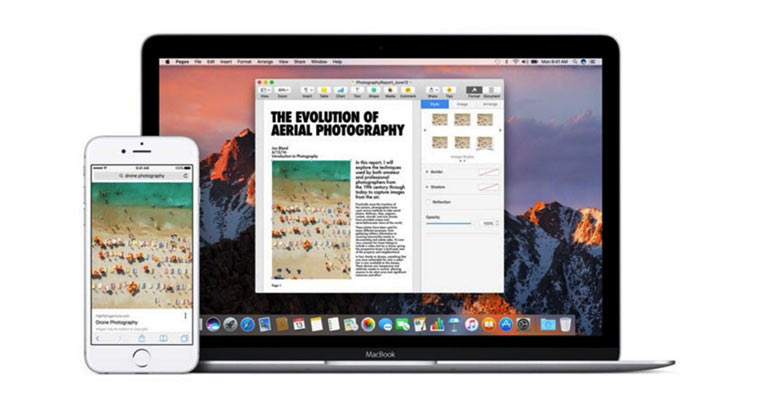
Для использования функции Универсальный буфер обмена, в первую очередь, выполните следующее:
- Авторизуйтесь в iCloud на Mac и iOS-девайсе, используя одну учетную запись.
- Убедитесь, что и на Mac, и на iOS устройстве включен Bluetooth.
- Убедитесь, что и на Mac, и на iOS-устройстве включен Wi-Fi.
-
Оба устройства должны находится в пределах одной квартиры.
-
Теперь просто скопируйте фрагмент текста на одном девайсе и вставьте на другом (используя контекстное меню).
Список устройств, которые официально поддерживают Универсальный буфер обмена:
iOS-устройства:
- iPhone 5 и новее
- iPad Pro (обе версии)
- iPad Air, 4gen
- iPad mini 2 и новее
- iPod touch 6gen
-
Компьютеры и ноутбуки Mac:
- iMac (конец 2009 года и новее)
- MacBook (конец 2009 года и новее)
- MacBook Pro (середина 2010 и новее)
- MacBook Air (середина 2011 года и новее)
- Mac mini (середина 2011 года и новее)
- Mac Pro (середина 2010 года и новее)
Все вышеперечисленные устройства должны без проблем работать в единой связке. Если буфер обмена не срабатывает, попробуйте выйти из учетных записей iCloud на всех устройствах Apple, а затем выполните повторную авторизацию.
Если у вас есть вопросы, за решение которых официальная поддержка Apple не взялась, пишите нам на почту: press (at)iphones.ru. Либо задавайте их напрямую из нашего раздела Помощь.
